

发布时间:2023-05-12 11: 32: 59
品牌型号:MacBook Pro
系统: macOs Monterey 12.1
软件版本: CleanMyMac X 4.10.6
我作为一个macbook pro用户,拥有256G的磁盘空间,最近总是受到“您的磁盘空间已满”的困扰,觉得自己也没储存什么文件怎么磁盘就满了?如何释放磁盘空间或者扩大磁盘空间成为我的当务之急!那么macbook磁盘满了怎么删东西?mac IP空间不足怎么扩大?下面为大家带来几点非常实用的Mac启动磁盘清理技巧,学会这些对你使用Mac电脑非常有帮助,赶紧来看看吧!
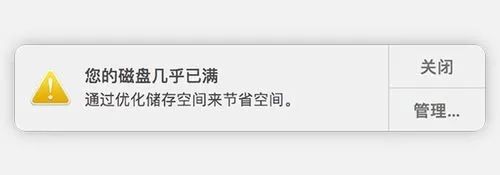
一、macbook磁盘满了怎么删东西
接下来小编分享几个常用的清理电脑磁盘储存空间的方法,供大家参考。每个人的电脑文件因人而异,但这些方法基本是通用的。
1.卸载不常用的App
1)打开"访达",选择应用程序。看看你安装的这些App,有多少是只用过一次,后来再也没有打开过?这种App完全可以卸载掉,右键选择将不需要的应用拖入废纸篓。
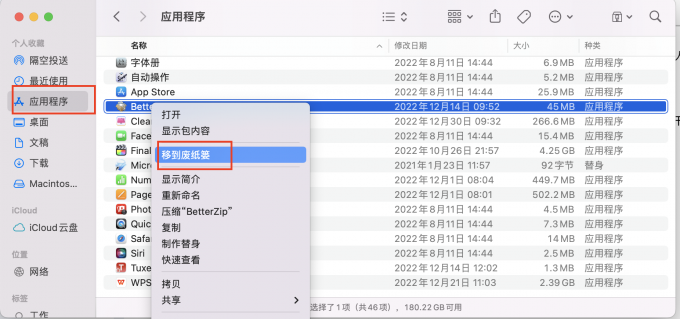
2)清空废纸篓。

2.删除已卸载App的残留文件
Windows系统上的软件经常会在卸载之后残留一些文件,macOS也一样。我们首先需要找到存放残留文件的目标文件夹。
1)选择“前往”,并点击“前往文件夹”。
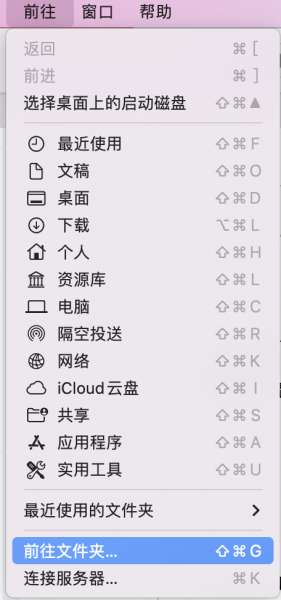
2)输入:/Library/Caches,打开资源库。

3)在资源库中的Application Support文件夹里,可以看到因为安装一些App生成的文件夹。通过文件夹的名字,找到被删除的App的残留文件,直接放入废纸篓。
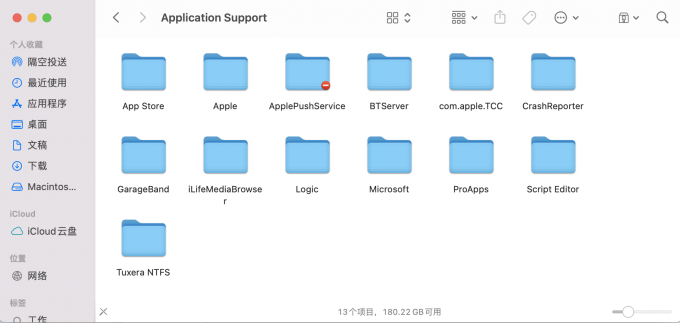
3.删除无用的大文件。
1)点击屏幕左上角的苹果标志,选择“关于本机”
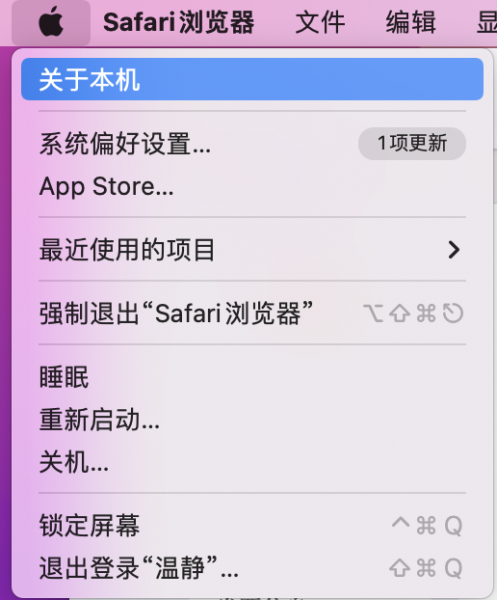
2)检查电脑“储存空间”并点击“管理”。
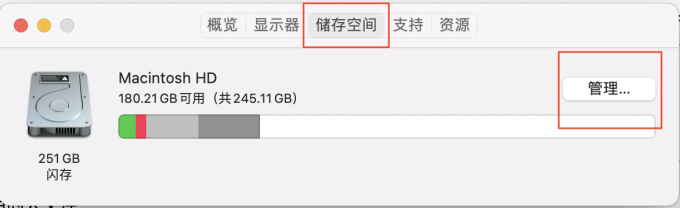
3)在管理页面选择“检查文件”。
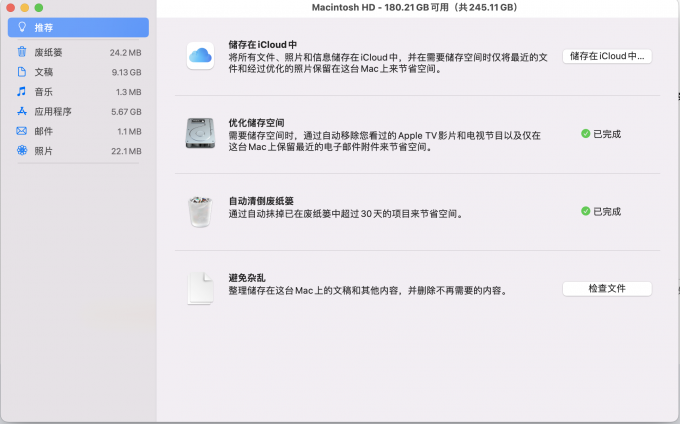
4)接下来就可以看到这台电脑上的大文件,可以在这里删除确实无用的大文件,或者决定是否转移到其他存储设备上。这样操作下来,可以腾出不少空间。
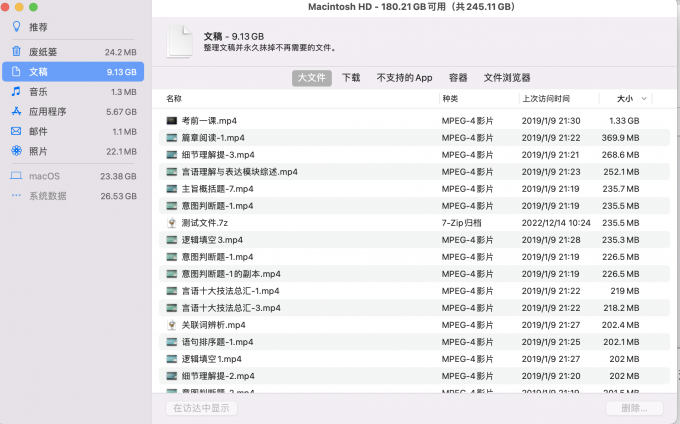
如果大家觉得手动清理比较浪费时间,小编现在还有一种更简单的方法,使用CleanMyMac X来清理电脑无用的文件以及系统垃圾。
1.安装并运行CleanMyMac X ,下载地址已经给你准备好了:CleanMyMac中文网站https://www.mycleanmymac.com
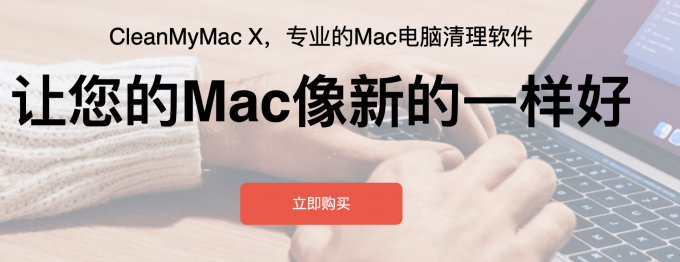
2.选择“智能扫描”,一次性扫描电脑所有垃圾以及电脑中的潜在威胁。扫描结束后直接点击运行清理不需要的系统垃圾,清理后无需倾倒废纸篓。
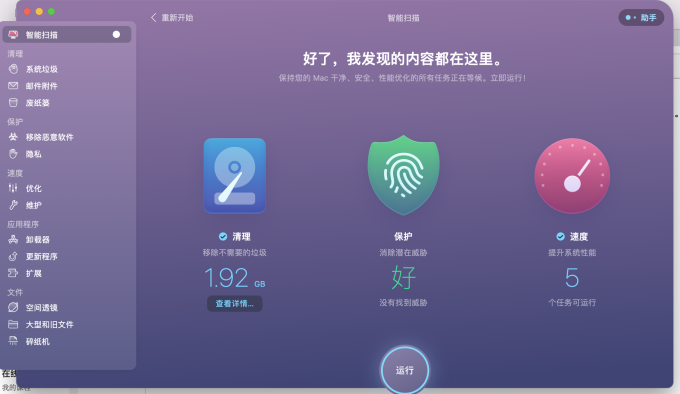
3.选择应用程序下的卸载器。勾选将不需要的软件以及其相关的文件,并点击“卸载”,一并卸载并删除。
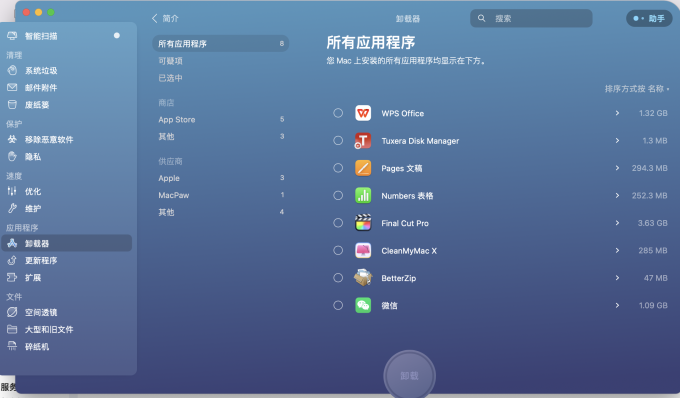
4.选择文件下的“大型和旧文件”并扫描。根据文件保存日期或者文件大小排序,移除无用的旧文件。
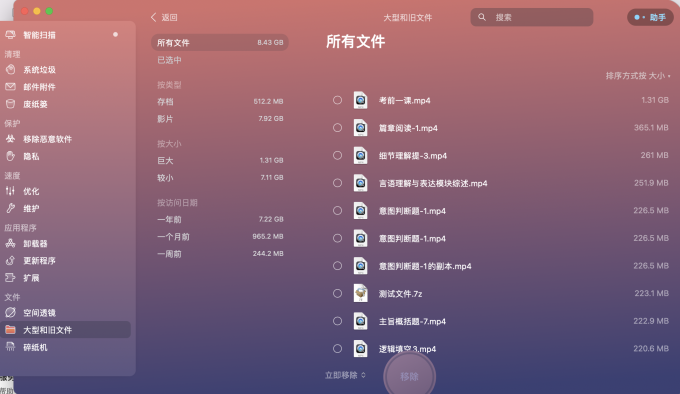
二、mac IP空间不足怎么扩大
当我们遇到空间不足的情况,除了清理垃圾以及无用文件来释放磁盘空间之外,我们是否能够将mac空间进行扩大呢?
1.更换/扩容Macbook原来的硬盘
直接扩容硬盘的成本低,并且由于是本机存储,读写数据会更快一些。不过部分型号的mac为板载硬盘,对于大部分用户来讲拆机也是个挑战,只能去专业的售后更换。
2.物理连接高速移动硬盘扩容
移动硬盘的使用对大部分客户来讲并没有什么技术门槛,且操作简单,需要注意的是选择传输速度快的硬盘。
3.开通iCloud云端存储。
将不常用的文件直接上传至iCloud云端存储。
三、mac如何释放内存
当电脑运行一段时间后,你会发现电脑运行速度变慢而且还偶尔有卡顿的情况,这是由于电脑的内存也就是CPU不足导致的。我们需要定期清理电脑内存。通过CleanMyMac X的“维护”功能,可以实现释放内存的目的,提升电脑运行速度。
选择“维护”功能,勾选释放RAM并点击运行。CleanMyMac X会开始扫描并关闭无需运行的程序。
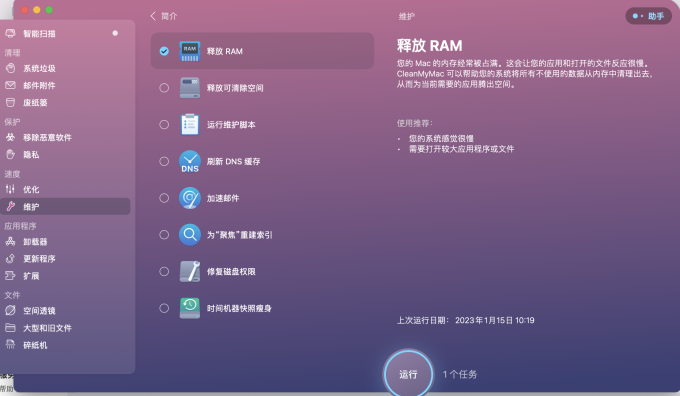
四、总结
以上是macbook磁盘满了怎么删东西以及mac IP空间不足怎么扩大的全部内容。当我们遇到macbook磁盘空间不足时,我们可以通过手动清理或者软件清理系统多余垃圾。不过,与CleanMyMac X的清理相比,手动清理既费时且效率并不高,而且一些系统缓存垃圾文件并不容易被我们找到。CleanMyMac X不仅是一款清理软件,同时还能够帮助我们解决mac如何释放内存的问题。
展开阅读全文
︾